Se sei uno dei possessori di un telefono Apple, allora quasi sicuramente hai già utilizzato almeno una volta la modalità di risparmio energetico, o meglio la modalità di risparmio della batteria. Come suggerisce il nome della funzione, può risparmiare la batteria del tuo iPhone in modo che duri un po' più a lungo e non spenga il dispositivo. Puoi attivare la modalità di risparmio della batteria, ad esempio, nel centro notifiche o con Impostazioni, inoltre anche tramite le notifiche che appaiono dopo che la carica della batteria è scesa al 20% e al 10%. Probabilmente tutti conosciamo l'opzione per attivare questa modalità, ma molti utenti non sanno affatto come si risparmia la batteria grazie a questa modalità. In questo articolo metteremo tutto in prospettiva.
Potrebbe essere ti interessa
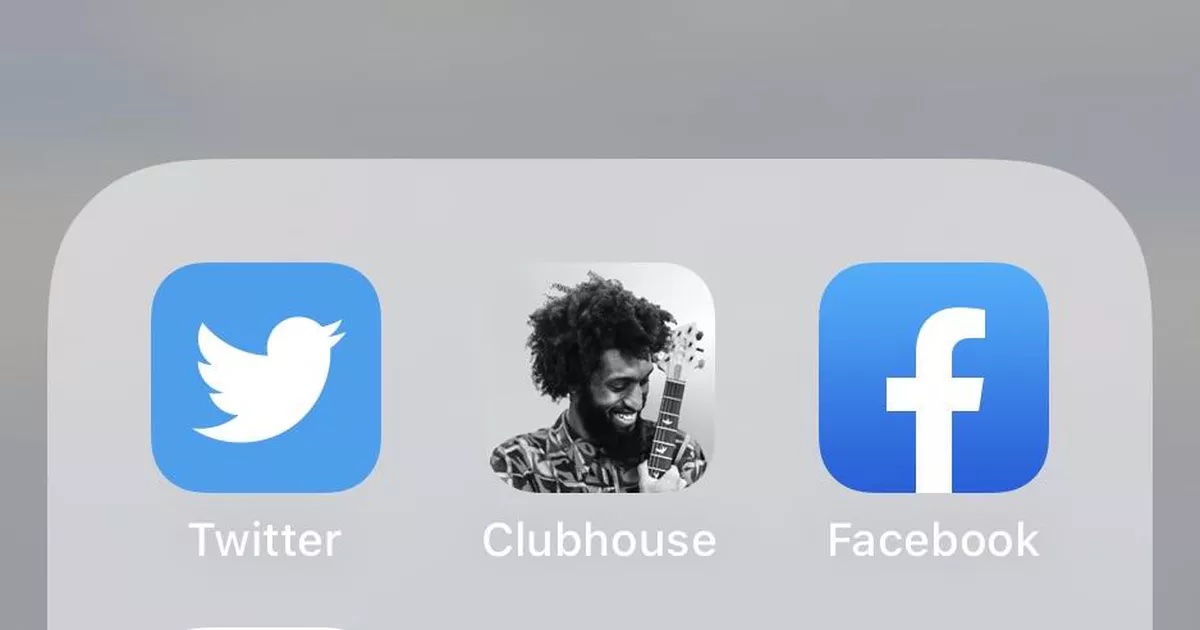
Riduzione della luminosità e degli effetti visivi
Se utilizzi spesso un'impostazione di luminosità elevata sul tuo iPhone, è del tutto normale che la batteria non duri a lungo. Se attivi la modalità di risparmio batteria sul tuo dispositivo, la luminosità diminuirà automaticamente. Naturalmente, è ancora possibile impostare manualmente la luminosità ad un livello più alto, ma l'impostazione automatica cercherà sempre di ridurre un po' la luminosità. Inoltre, dopo aver attivato la modalità di sospensione, il tuo iPhone si bloccherà automaticamente dopo 30 secondi di inattività: questo è utile se hai impostato un limite di tempo più lungo per lo spegnimento dello schermo. In alcune applicazioni, anche il divertimento grafico potrebbe risultare ridotto. Nei giochi, alcuni dettagli o effetti potrebbero non essere renderizzati per evitare di sfruttare le elevate prestazioni dell'hardware, il che consente ancora una volta di risparmiare batteria. Anche vari effetti visivi sono limitati nel sistema stesso.
Ecco come disattivare manualmente le animazioni in iOS:
Disattiva gli aggiornamenti delle app in background
Alcune app possono essere aggiornate in background, come Meteo e innumerevoli altre. Gli aggiornamenti delle app in background vengono utilizzati per cercare automaticamente nuovi dati per un'app specifica. Ciò significa che quando passerai all'applicazione avrai subito a disposizione i dati più recenti e non dovrai attendere che vengano scaricati. Per il Meteo menzionato, ad esempio, si tratta di previsioni, gradi e altre informazioni importanti. La modalità di risparmio energetico disabilita completamente gli aggiornamenti delle app in background, quindi potresti riscontrare un caricamento dei dati più lento poiché non saranno pre-preparati. Ma sicuramente non è niente di drastico.
Potrebbe essere ti interessa

Sospensione delle azioni di rete
Anche varie azioni di rete vengono disabilitate quando è attivata la modalità di risparmio energetico. Ad esempio, se è attivo l'aggiornamento automatico delle applicazioni, le applicazioni non verranno aggiornate quando è attivata la modalità di risparmio energetico. Funziona esattamente allo stesso modo nel caso dell'invio di foto su iCloud: questa azione è disabilitata anche in modalità di risparmio energetico. Sull'ultimo iPhone 12, il 5G viene disattivato anche dopo l'attivazione della modalità di risparmio energetico. La connessione 5G è apparsa per la prima volta negli iPhone proprio negli anni "dodici", e Apple ha addirittura dovuto ridurre la batteria per questa funzione. In generale, il 5G attualmente richiede molta batteria, quindi si consiglia di disattivarlo o di attivare la commutazione intelligente.
Come disattivare il 5G su iOS:
E-mail in arrivo
Al giorno d'oggi, è del tutto normale che una nuova email in arrivo appaia nella tua casella di posta pochi secondi dopo che il mittente l'ha inviata. Ciò è possibile grazie alla funzione push, che si occupa dell'invio immediato delle email. Se attivi la modalità di risparmio batteria sul tuo iPhone, questa funzione verrà disabilitata e le e-mail in arrivo potrebbero non apparire immediatamente nella tua casella di posta, ma potrebbero richiedere diversi minuti.
Potrebbe essere ti interessa














Ciao, soprattutto con il 12 mini, viene descritta una scarica della batteria catastroficamente rapida. Per favore, hai esperienza su come si presenta dopo aver disattivato il 5G o utilizzato la modalità di risparmio batteria? Sto affrontando un problema di batteria instabile con il mio attuale telefono SE (originale). Mi dispiacerebbe comprarne uno nuovo e riscontrare lo stesso problema. Grazie mille per la risposta
Ciao, quando si attiva automaticamente la modalità di risparmio energetico, sul display appare sempre una notifica, che deve essere cancellata manualmente, appare anche al 20% e al 10%, e in genere questo accade quando lavoro con il telefono, ad es. utilizzando la fotocamera, ecc.
È possibile sopprimere in qualche modo questa notifica solo come notifica nel pannello delle notifiche?
grazie per le idee
Buongiorno, questa azione può essere soppressa se si chiama "jaikbrakenete" il telefono. Altrimenti non è possibile
Con l'iPhone 14 pro ho notato che probabilmente il telefono riduce la frequenza di aggiornamento del display da 120 a 60 hz/fps.
succede anche a me, vorrei spegnerlo.